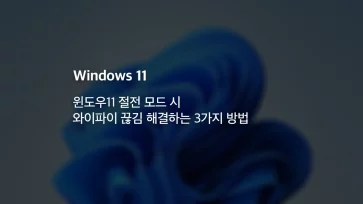윈도우11은 자동으로 정기적인 업데이트를 설치해 시스템 안정성과 보안을 강화하지만, 간혹 일부 업데이트가 오류를 유발하거나 기존에 잘 작동하던 프로그램과 충돌을 일으키는 경우가 있습니다.
최근 설치한 업데이트 이후 블루스크린, 시스템 느려짐, 호환성 문제 등 이상 증상이 나타났다면 해당 업데이트가 원인일 수 있습니다. 이럴 때는 해당 업데이트만 제거해 문제를 해결할 수 있습니다.
다행히 윈도우11에서는 특정 업데이트를 선택적으로 제거할 수 있는 기능을 제공하므로, 복잡한 조작 없이 원래 상태로 되돌릴 수 있습니다.
목차
윈도우11 특정 업데이트 제거 방법
보안 업데이트, 누적 업데이트 같이 메인 빌드에 추가적으로 업데이트되는 항목을 개별적으로 삭제할 수 있습니다.
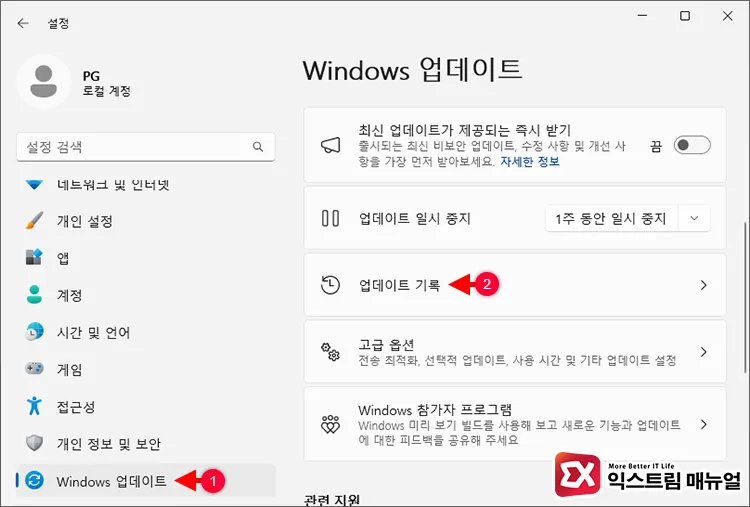
[설정 > Windows 업데이트 > 업데이트 기록]으로 이동합니다.
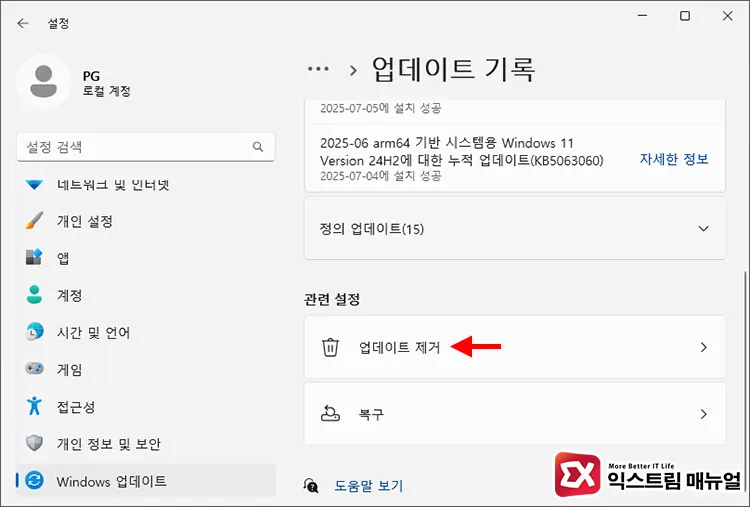
화면을 아래로 스크롤할 다음, 관련 설정에서 [업데이트 제거]를 클릭합니다.
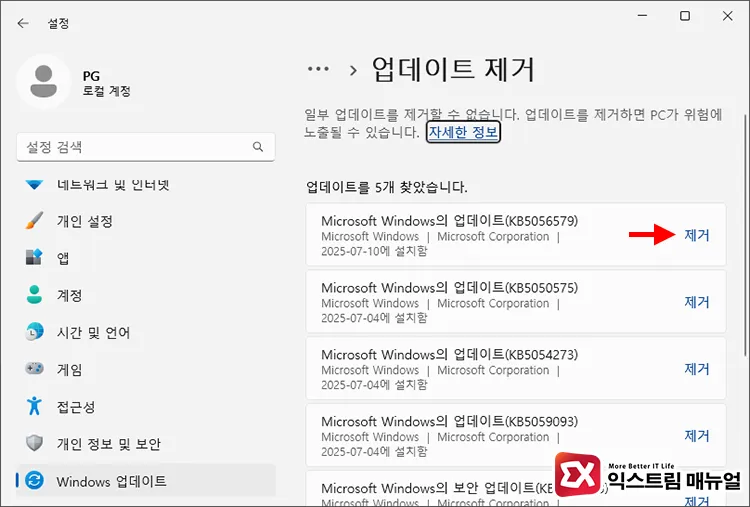
사용자가 선택적으로 제거할 수 있는 업데이트 목록을 확인할 수 있습니다. 각 내역 오른쪽의 [제거] 버튼을 이용해 문제가 발생하는 업데이트를 삭제합니다.
명령 프롬프트에서 명령어로 특정 업데이트 제거 방법
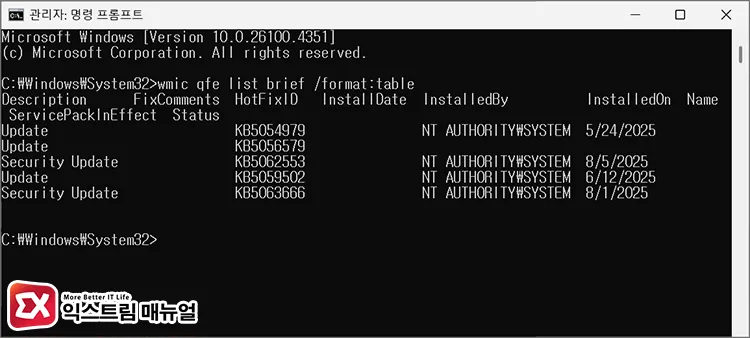
관리자 권한으로 명령 프롬프트를 실행합니다. 그리고 아래 명령어를 입력해 제거할 수 있는 업데이트 목록을 확인합니다.
wmic qfe list brief /format:table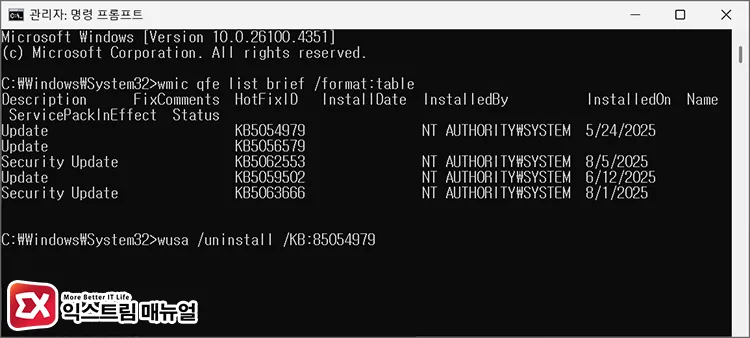
화면에 출력된 업데이트 목록에서 삭제할 항목의 HotFixID를 확인합니다. 그리고 아래 명령어의 문법에 맞춰 실행합니다.
wusa /uninstall /KB:00000000화면 안내에 따라 제거를 진행한 후, PC를 재부팅합니다.
복구 모드에서 최신 품질 업데이트 강제 제거 방법
복구 모드에서 가장 최근에 업데이트된 품질 업데이트를 강제로 제거할 수 있습니다.
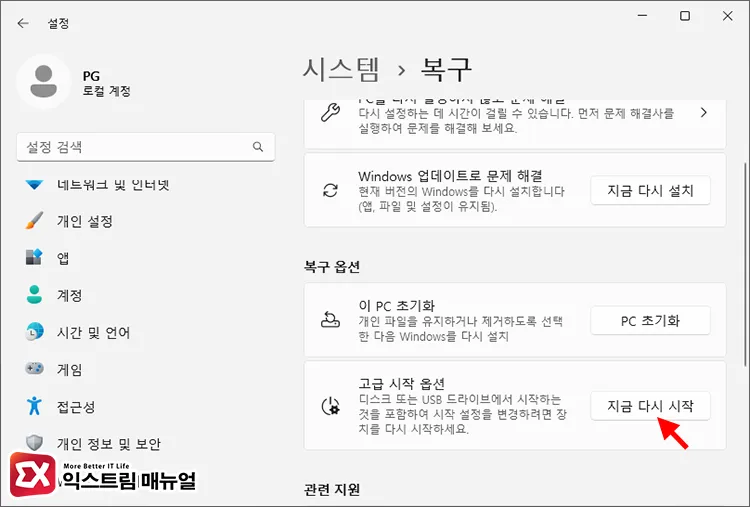
[설정 > Windows 업데이트 > 고급 옵션 > 복구]로 이동합니다. 그리고 고급 시작 옵션 항목의 [지금 다시 시작] 버튼을 클릭합니다.
만일, 블랙스크린 증상으로 인해 접근이 불가능한 경우, PC 전원을 강제로 끄는 방법을 3번 정도 적용하면 복구 모드로 전환됩니다.
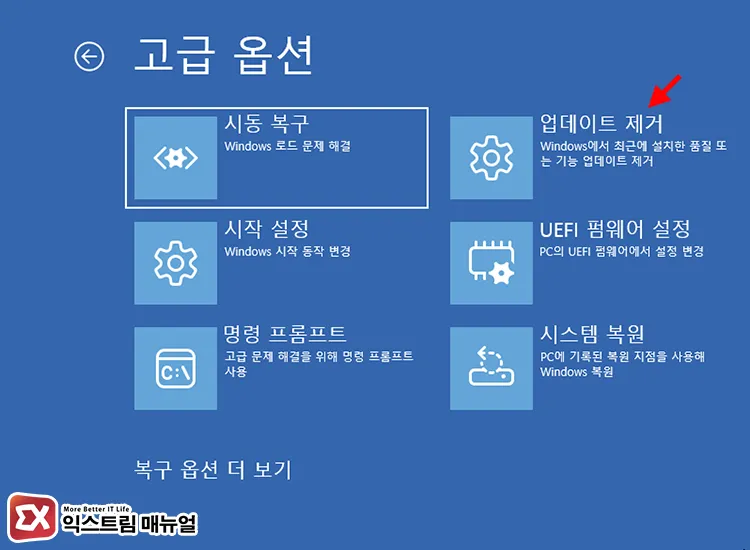
복구 모드에 진입하면 [문제 해결 > 고급 옵션 > 업데이트 제거] 순서대로 이동합니다.
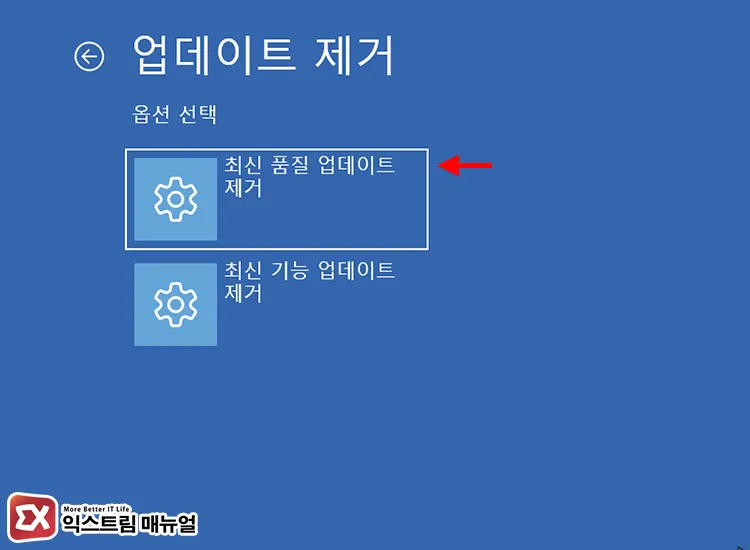
최신 품질 업데이트 제거를 선택합니다. 그리고 화면 안내에 따라 버튼을 눌러 가장 최근에 실행된 업데이트를 모두 제거합니다.
마치며
문제가 생긴 직후 시스템 복원을 활성화해두면 더 쉽게 복구할 수 있습니다.
문제가 반복되는 업데이트라면 Microsoft Show or Hide Updates 도구를 활용해 설치를 일시적으로 차단하는 것도 방법입니다.